U老九装机版硬盘分区详细教程
时间:2016-03-25 15:28:10 作者:不思议游戏 浏览量:202

第一步
将制作好的U老九u盘启动盘插入usb接口(台式用户建议将u盘插在主机机箱后置的usb接口上),然后重启电脑,出现开机画面时,通过使用启动快捷键引导u盘启动进入到U老九主菜单界面,选择“【01】运行U老九 Win8PE (X64)装机版(新机首选)”回车确认。如下图所示

第二步
登录到U老九装机版pe系统桌面,点击打开桌面上的分区工具。如下图所示
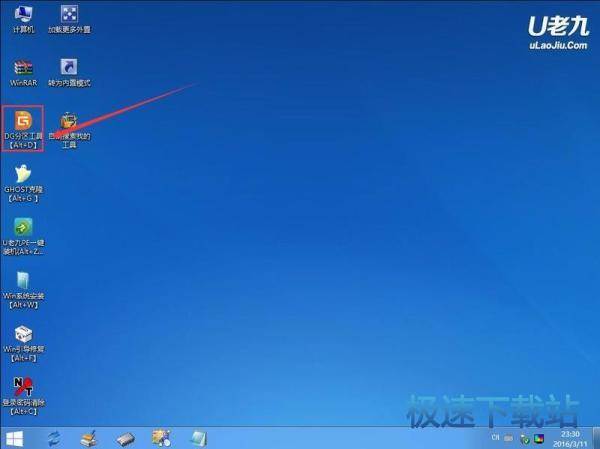
第三步
在打开的分区工具窗口中,选中想要进行分区的硬盘,然后点击“快速分区”进入下一步操作。如下图所示
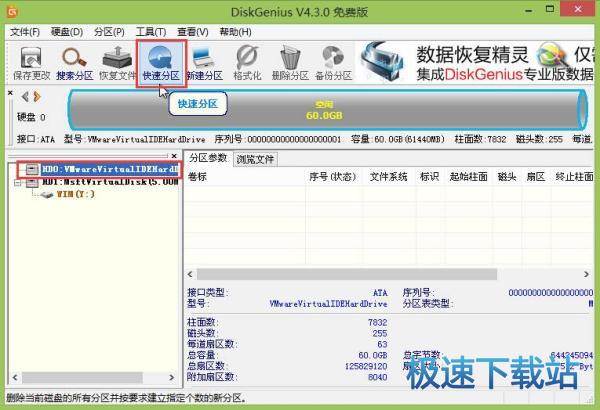
第四步
选择所需要分区数目,然后点击“确定”完成操作。如下图所示
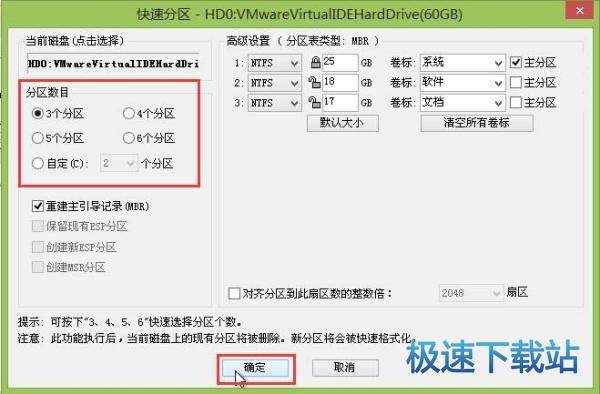
以上就是U老九装机版为硬盘分区详细使用教程,有遇到此类情况或者是不懂的如何对电脑硬盘进行分区的用户可以尝试以上的U老九使用教程操作看看,希望以上的U老九使用教程可以给大家带来更多的帮助。
U老九U盘启动盘制作工具 7.0.1 装机版
- 软件性质:国产软件
- 授权方式:共享版
- 软件语言:简体中文
- 软件大小:2905 KB
- 下载次数:679 次
- 更新时间:2019/4/3 1:29:25
- 运行平台:WinXP,Win7,...
- 软件描述:U老九UEFI版7.0是U老九UEFI版6.6的升级版,它完美的改善了U老九UE... [立即下载]
相关资讯
相关软件
电脑软件教程排行
- 怎么将网易云音乐缓存转换为MP3文件?
- 比特精灵下载BT种子BT电影教程
- 土豆聊天软件Potato Chat中文设置教程
- 怎么注册Potato Chat?土豆聊天注册账号教程...
- 浮云音频降噪软件对MP3降噪处理教程
- 英雄联盟官方助手登陆失败问题解决方法
- 蜜蜂剪辑添加视频特效教程
- 比特彗星下载BT种子电影教程
- 好图看看安装与卸载
- 豪迪QQ群发器发送好友使用方法介绍
最新电脑软件教程
- 生意专家教你如何做好短信营销
- 怎么使用有道云笔记APP收藏网页链接?
- 怎么在有道云笔记APP中添加文字笔记
- 怎么移除手机QQ导航栏中的QQ看点按钮?
- 怎么对PDF文档添加文字水印和图片水印?
- 批量向视频添加文字水印和图片水印教程
- APE Player播放APE音乐和转换格式教程
- 360桌面助手整理桌面图标及添加待办事项教程...
- Clavier Plus设置微信电脑版快捷键教程
- 易达精细进销存新增销售记录和商品信息教程...
软件教程分类
更多常用电脑软件
更多同类软件专题











